 ✕
✕
By จัสติน ซาบริน่าอัปเดตเมื่อ 05 มกราคม 2024
หน้านี้แนะนำสองวิธีในการ แปลงเพลง iTunes เป็น MP3 บนคอมพิวเตอร์ Windows หรือ Mac เพื่อให้คุณสามารถส่งออกเพลงจาก iTunes เพื่อเล่นในอุปกรณ์ใดก็ได้ที่คุณต้องการ
iTunes ของ Apple เป็นสถานที่ที่เหมาะสำหรับการสำรวจ เล่น และดาวน์โหลดเพลง Apple Music คุณอาจใช้ iTunes เพื่อเล่นแทร็ก Apple Music บ่อยครั้ง และแม้แต่ดาวน์โหลดแทร็ก Apple Music เพื่อเล่นแบบออฟไลน์ คุณอาจพบว่าเพลง Apple Music อยู่ในรูปแบบเสียง Apple Music AAC ที่เข้ารหัส หลังจากดาวน์โหลดไปยังคลัง iTunes แล้ว เพลง Apple Music ที่ดาวน์โหลดจะอยู่ในรูปแบบ M4P ที่เข้ารหัส ซึ่งมาพร้อมกับการป้องกัน DRM เนื่องจากเพลง Apple Music ทั้งหมดเข้ารหัสในรูปแบบ MPEG-4 AAC (Advanced Audio Coding) และเราไม่สามารถเพลิดเพลินกับเพลง Apple Music ได้หากไม่มี iTunes หรือแอพ Apple Music อย่างไรก็ตาม วิธีแปลง Apple Music เป็น MP3 วิธีส่งออก Apple Music จากคลัง iTunes และแปลงเป็นรูปแบบ MP3 บทช่วยสอนนี้จะแสดงวิธีที่ดีที่สุดให้คุณ แปลงเพลง iTunes ที่ไม่มีการป้องกันหรือป้องกันรวมถึง Apple Music เป็น MP3เพื่อเล่นเพลง iTunes บนอุปกรณ์ใด ๆ - เครื่องเล่น MP3
สำหรับผู้ใช้ Apple Music: เพื่อเพลิดเพลินกับ Apple Music แบบออฟไลน์บนเครื่องเล่น MP3 วิธีที่ดีที่สุดในการสตรีมและ ดาวน์โหลด Apple Music เป็นไฟล์ MP3 ด้วย Apple Music Converter ระดับมืออาชีพ – UkeySoft Apple Music Converter อ่านบทความนี้ต่อ คุณจะพบวิธีแก้ปัญหาโดยละเอียด
แน่นอน! UkeySoft iTunes Music Converter เป็นหนึ่งใน iTunes Music AAC เป็น MP3 Converter ที่เป็นมืออาชีพมากที่สุด ตามชื่อของมัน มันเกิดมาเพื่อช่วยเหลือผู้ใช้ ลบ DRM ออกจากเพลง iTunes ในขณะที่แปลงคลัง iTunes เป็นรูปแบบเสียงทั่วไป เช่น MP3, AC3, AAC, FLAC เป็นต้น ไม่ว่าไฟล์เสียงใดในคลัง iTunes ของคุณ UkeySoft iTunes Music Converter สามารถแปลงเพลง iTunes ทั้งหมดเป็น MP3 และบันทึกลงในเครื่องคอมพิวเตอร์ ต่อไปเราจะแสดงให้คุณเห็นว่ามันทำงานอย่างไร!
สารบัญ
iTunes เป็นเครื่องเล่นมีเดียที่มีประสิทธิภาพ คุณสามารถซื้อและดาวน์โหลดเพลง มิวสิควิดีโอ รายการทีวี หนังสือเสียงและภาพยนตร์ และอื่นๆ อีกมากมายจาก iTunes Store อย่างไรก็ตาม เพลงที่คุณซื้อหรือดาวน์โหลดจาก iTunes Store ทั้งหมดอยู่ในรูปแบบ AAC ที่มีข้อจำกัด DRM ซึ่งหมายความว่าคุณสามารถเล่นได้เฉพาะใน iTunes/แอพ Apple Music ในคอมพิวเตอร์หรืออุปกรณ์ Apple ที่ได้รับอนุญาตเท่านั้น เมื่อคุณต้องการเพลิดเพลินกับไฟล์ iTunes AAC เหล่านี้บนอุปกรณ์ที่ไม่ใช่ของ Apple เช่น เครื่องเล่น MP3 คุณอาจต้องทำ แปลงเพลง iTunes เป็น MP3. อย่างไรก็ตาม วิธีแปลงเพลง iTunes เป็น MP3 มีวิธีใดบ้างในการแปลงเพลง iTunes M4P เป็น MP3 โดยไม่สูญเสียข้อมูล สิ่งที่คุณต้องการคือตัวแปลงเสียง iTunes ของบริษัทอื่น
โปรแกรมแปลงเพลง iTunes UkeySoft เป็น Apple Music Converter และ iTunes M4P Converter ที่ยอดเยี่ยม ด้วยเครื่องมือนี้ คุณสามารถลบ DRM ออกจากเพลง iTunes และ แปลงเพลง iTunes เป็น MP3, AC3, AAC, FLAC ฯลฯ หลังจากแปลง iTunes เป็น MP3 แล้ว คุณสามารถถ่ายโอนและเพลิดเพลินกับไฟล์ MP3 ไปยังอุปกรณ์ใดก็ได้ เช่น เครื่องเล่น MP3, เครื่องเล่นติดรถยนต์, Sony Walkman, iPhone, โทรศัพท์ Android, iPod, PS4, PSP, Zune และอื่น ๆ.
คุณสมบัติที่สำคัญของ iTunes Music Converter:
ทำตามบทช่วยสอนโดยละเอียดเกี่ยวกับวิธีแปลงเพลง iTunes เป็นรูปแบบ MP3 โดยใช้ UkeySoft iTunes Music Converter โปรดเพิ่มเพลงลงในคลัง iTunes ของคุณก่อนที่เราจะเริ่ม
ขั้นตอนที่ 1.เปิดตัว iTunes Music Converter
เปิด UkeySoft iTunes Music Converter บนคอมพิวเตอร์ และ iTunes จะเปิดขึ้นโดยอัตโนมัติ ไฟล์สื่อ iTunes ทั้งหมดที่โหลดลงในโปรแกรมโดยอัตโนมัติ

ขั้นตอนที่ 2. เลือก iTunes Music
คลิกเพลง/เพลย์ลิสต์ในแผงด้านซ้าย และเพลงทั้งหมดจะแสดงอยู่ในแผงด้านขวา จากนั้น คุณสามารถเลือกเพลงที่คุณต้องการแปลงเป็น MP3 ได้โดยทำเครื่องหมายที่ช่องทำเครื่องหมาย หรือค้นหาเพลงผ่าน “แถบค้นหา”

ขั้นตอนที่ 3. ตั้งค่า MP3 เป็นรูปแบบเอาต์พุต
ตอนนี้คุณสามารถไปที่ "การตั้งค่าเอาต์พุต" > "รูปแบบเอาต์พุต" MP3 เป็นรูปแบบเริ่มต้น ที่นี่คุณยังสามารถปรับเป็นรูปแบบอื่นๆ เช่น M4A, AC3, AIFF, AU, FLAC, M4R และ MKA ได้หากจำเป็น นอกจากนี้ UkeySoft ยังให้คุณปรับโฟลเดอร์เอาท์พุต พาธเอาท์พุต และอื่นๆ

ขั้นตอนที่ 4 เริ่มการแปลงเพลง iTunes เป็น MP3
คลิกปุ่ม "แปลง" เพื่อเริ่มแปลงเพลง iTunes ของคุณเป็น MP3 โดยคงคุณภาพต้นฉบับไว้

ขั้นตอนที่ 5.ค้นหาไฟล์ MP3 iTunes ที่แปลงแล้ว
เมื่อการแปลงเสร็จสิ้น คุณสามารถคลิก "เปิดไฟล์เอาต์พุต" เพื่อค้นหาเพลง iTunes หรือเพลง Apple ที่ไม่มี DRM

ด้วยตัวแปลงที่ยอดเยี่ยมนี้ คุณสามารถเพลิดเพลินกับ iTunes osngs ของคุณบนเครื่องเล่น MP3 ได้ฟรี! อะไรต่อไป? ดาวน์โหลด UkeySoft iTunes Music Converter ทันที!
อย่างที่เราทราบกันดีว่าเพลงเก่าที่คุณซื้อบน iTunes ระหว่างปี 2003 ถึง 2009 ได้รับการคุ้มครองโดย DRM ในการแปลงเพลง DRM-ed iTunes ก่อนอื่นคุณต้องลบการล็อก DRM โดยใช้ UkeySoft Apple Music Converter หากคุณมีเพลงที่ไม่ใช่ DRM บน iTunes คุณสามารถแปลงเป็นไฟล์เสียง MP3 บน iTunes ได้โดยตรง นี่คือวิธีการทำ
ขั้นตอนที่ 1. เปิด iTunes บนคอมพิวเตอร์ของคุณ สร้างรายการเล่นใหม่ และเพิ่มหรือย้ายเพลง iTunes ที่ไม่มี DRM ไป
ขั้นตอนที่ 2. ใส่ซีดีเปล่าลงในไดรฟ์ซีดีของคอมพิวเตอร์ของคุณ เลือกเพลย์ลิสต์ที่สร้างขึ้นใหม่ ไปที่ "แก้ไข" > "การตั้งค่า" คลิกปุ่ม "นำเข้าการตั้งค่า" ในแท็บ "ทั่วไป" ที่นี่คุณสามารถเลือกการเข้ารหัส MP3 เพื่อแปลงเพลง iTunes ที่ไม่ใช่ DRM เป็น MP3

ขั้นตอนที่ 3 เมื่อเสร็จแล้ว คุณสามารถนำเข้าเพลง MP3 จากซีดีกลับเข้าไปในคลัง iTunes
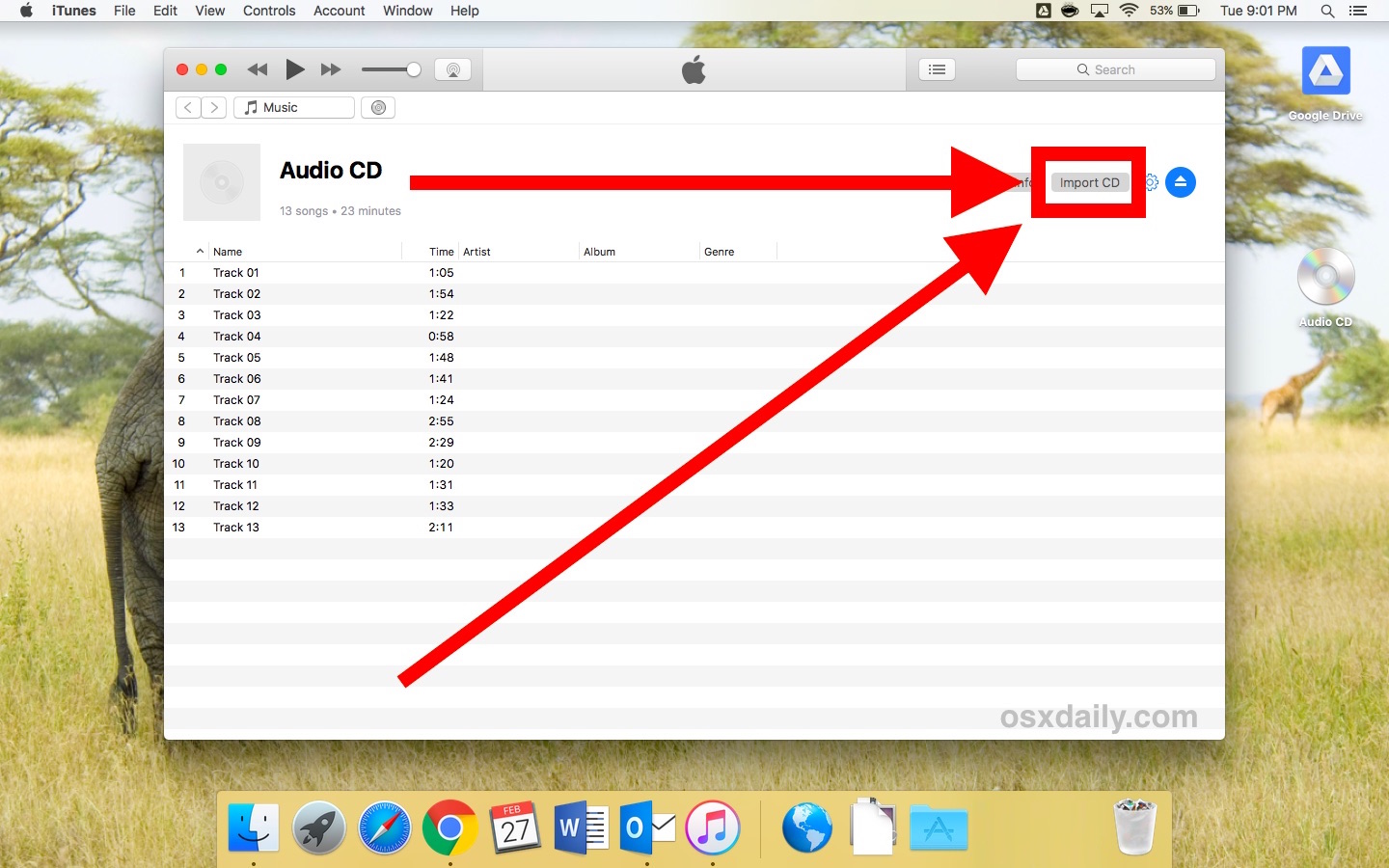
ขั้นตอนที่ 4 ตอนนี้เพลง MP3 iTunes ปลอด DRM จะถูกเก็บไว้ในคลัง iTunes
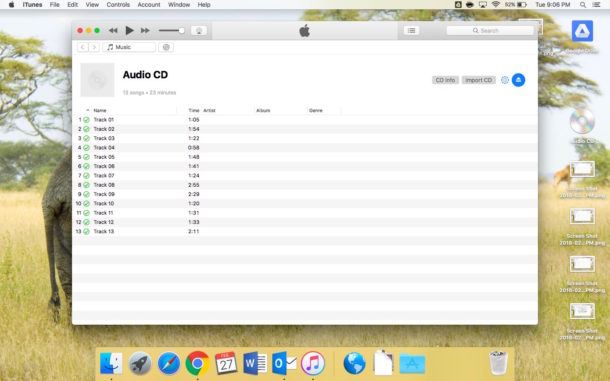
หากคอมพิวเตอร์ Mac ของคุณทำงานบน macOS 10.14 และเก่ากว่า แอปพลิเคชัน iTunes จะยังคงอยู่ในระบบ macOS นี้ คุณสามารถใช้ iTunes เพื่อเพลิดเพลินและดาวน์โหลดเพลง ภาพยนตร์ หนังสือไปยังรายการทีวีที่คุณชื่นชอบและอีกมากมาย หากคุณซื้อเพลงจาก iTunes Store และเพลงเหล่านั้นอยู่ในรูปแบบ AAC โดยค่าเริ่มต้น iTunes รองรับการแปลงไฟล์เพลงที่ไม่มีการป้องกันระหว่างรูปแบบที่บีบอัดและไม่บีบอัด ดังนั้นคุณจึงสามารถใช้ iTunes เพื่อแปลงเพลง iTunes AAC เป็น MP3 บน Mac ได้ มาเรียนรู้วิธีแปลงเพลงที่ไม่มีการป้องกันเป็น MP3 ใน iTunes บนคอมพิวเตอร์ Mac
ขั้นตอนที่ 1. เปิดแอพ iTunes บน Mac (macOS 10.14 และเก่ากว่า)
ขั้นตอนที่ 2. ในแถบเมนู เลือก แก้ไข> การตั้งค่า.
ขั้นตอนที่ 3 คลิก General แท็บแล้วคลิก การตั้งค่านำเข้า.
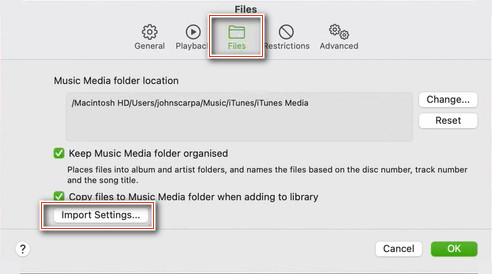
ขั้นตอนที่ 4. คลิกเมนูถัดจาก ใช้นำเข้าจากนั้นเลือก ตัวเข้ารหัส MP3 เป็นรูปแบบการเข้ารหัสเอาต์พุตที่คุณต้องการแปลงเพลง

ขั้นตอนที่ 5 คลิก OK.
ขั้นตอนที่ 6 เลือกเพลงในคลังของคุณที่คุณต้องการแปลง
ขั้นตอนที่ 7 เลือก เนื้อไม่มีมัน > แปลงแล้ว สร้างเวอร์ชัน [MP3].
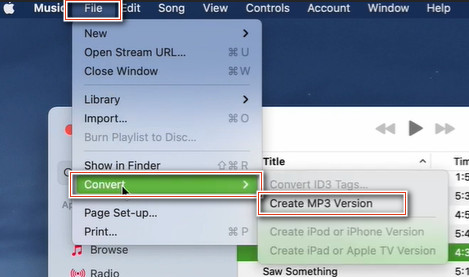
หากคอมพิวเตอร์ Mac ของคุณทำงานบน macOS 10.15 และเก่ากว่า คุณจะไม่พบแอพ iTunes บนคอมพิวเตอร์ Mac อีกต่อไป เนื่องจากฟังก์ชันหลักของ iTunes แบ่งออกเป็นหลายส่วน: แอพ Apple Music, Apple Podcast, แอพ Apple TV และ Finder (ใช้สำหรับด้วยตนเอง ซิงค์และจัดการ iPhone, iPad หรือ iPod touch ของคุณ) ลองอ่านโพสต์นี้เกี่ยวกับ เกิดอะไรขึ้นกับ iTunes?
ใหม่ แอพ Apple Music เป็นสถานที่ที่ดีสำหรับคุณจัดการและฟังคลังเพลงของคุณ และหากคุณสมัครรับ Apple Music คุณจะสามารถสตรีมเพลงนับล้าน ค้นพบเพลงใหม่เพื่อเพิ่มไปยังคอลเลกชั่นของคุณ และเข้าถึงคลังเพลงของคุณด้วยแอพ Apple Music บน Mac และอุปกรณ์อื่นๆ นอกจากนี้ คุณสามารถใช้ตัวแปลงในตัวบนแอพ Apple Music เพื่อแปลงเพลงที่ไม่มีการป้องกันเป็น MP3 ดังนั้น หากคุณต้องการแปลงเพลงเป็นไฟล์รูปแบบอื่น แอพ Apple Music สำหรับ Mac สามารถช่วยคุณได้! มาสอนวิธีใช้แอพ Apple Music เพื่อแปลงเพลงที่ไม่มีการป้องกันเป็น MP3
ขั้นตอนที่ 1 ตรวจสอบให้แน่ใจว่าคุณได้อัปเกรดคอมพิวเตอร์ Mac เป็น macOS Catalina 10.15 ขึ้นไป
ขั้นตอนที่ 2 เรียกใช้แอพ Apple Music
ขั้นตอนที่ 3. ในแถบเมนู กรุณาคลิก ดนตรี > การตั้งค่า แล้วเลือก "ไฟล์".

ขั้นตอนที่ 4. คลิกที่ การตั้งค่านำเข้า.
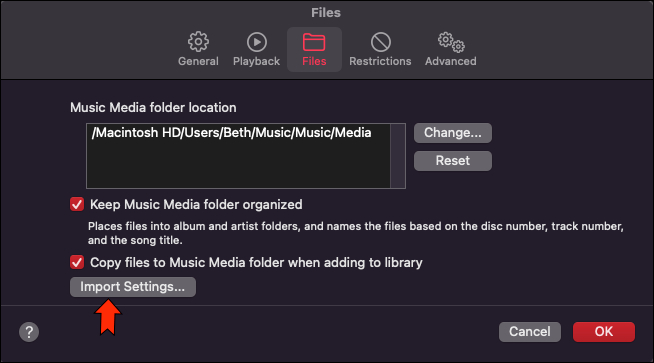
ขั้นตอนที่ 4 บน “ใช้นำเข้า” ตัวเลือก จากนั้นเลือกตัวเลือก "ตัวเข้ารหัส MP3" แน่นอน คุณสามารถเลือก AAC Encoder, WAV Encoder, AIFF Encoder หรือ Apple Lossless Encoder เป็นรูปแบบเอาต์พุต

การตั้งค่าคุณภาพเสียงเอาต์พุต (ไม่บังคับ): ในอินเทอร์เฟซการตั้งค่านี้ คุณยังสามารถเลือกคุณภาพเสียงที่คุณต้องการได้อีกด้วย แน่นอน หากคุณเลือกคุณภาพเอาต์พุตสูงสุด จะใช้เวลาแปลงนานที่สุดและไฟล์เอาต์พุตจะใช้หน่วยความจำมาก
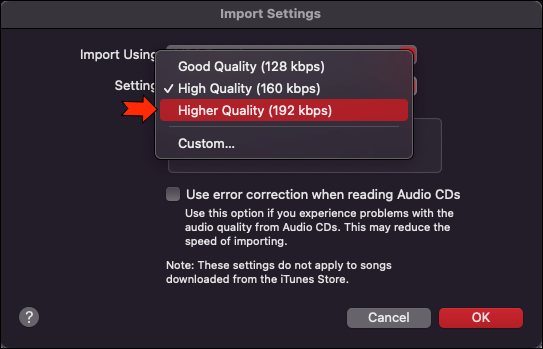
ขั้นตอนที่ 5 คลิก OK ปุ่มแล้วกลับไปที่คลัง Apple Music
ขั้นตอนที่ 6 คุณสามารถนำเข้าเพลงที่ไม่มีการป้องกันไปยังแอพ Apple Music จากโฟลเดอร์ Mac ภายในเครื่องได้โดยตรง หรือเลือกเพลงที่ไม่มีการป้องกันเหล่านั้นในไลบรารีได้โดยตรง
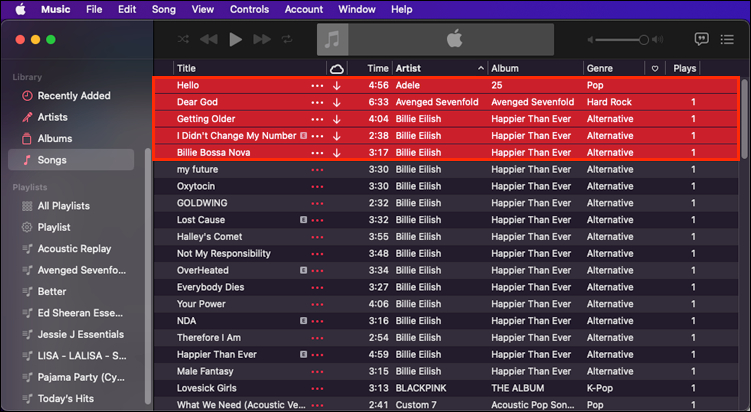
ทิปส์: หากคุณต้องการแปลงเพลงหลายเพลงเป็น MP3 พร้อมกัน โปรดกดที่ ตัวเลือกเสริม (Option) คีย์บนคีย์บอร์ดและเลื่อนเมาส์เพื่อเลือกเพลง
ขั้นตอนที่ 7 ไปที่ เนื้อไม่มีมันและจากนั้นคลิก แปลง > สร้าง MP3 เวอร์ชัน.

ขั้นตอนที่ 7 รอให้การแปลงรูปแบบเสร็จสิ้น ไฟล์ MP3 ใหม่จะปรากฏในคลังของคุณถัดจากไฟล์ต้นฉบับ
Prompt: คุณจำเป็นต้อง เข้าสู่ระบบ ก่อนที่คุณจะสามารถแสดงความคิดเห็น
ยังไม่มีบัญชี กรุณาคลิกที่นี่เพื่อ ทะเบียน.

แปลง Apple Music, เพลง iTunes M4P และหนังสือเสียงเป็น MP3, M4A, AAC, WAV, FLAC เป็นต้น

เพลิดเพลินกับชีวิตดิจิทัลที่ปลอดภัยและอิสระ
ประโยชน์
มัลติมีเดีย
สงวนลิขสิทธิ์© 2023 UkeySoft Software Inc. สงวนลิขสิทธิ์
ยังไม่มีความคิดเห็น พูดอะไรสักอย่าง...